Vinsamlegast hlaðið niður Halide Mark II fyrir stórmyndatöku á eldri iPhone
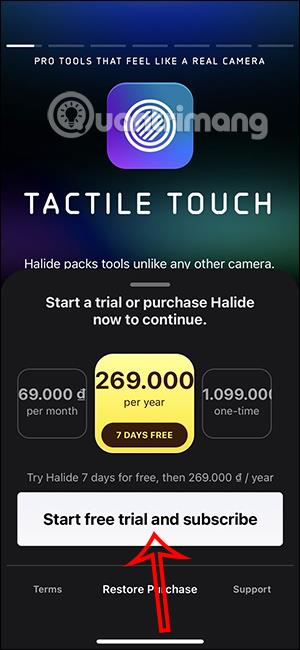
Macro ljósmyndaeiginleikinn á iPhone 13 verður upplifaður á eldri iPhone í gegnum Halide Mark II forritið.
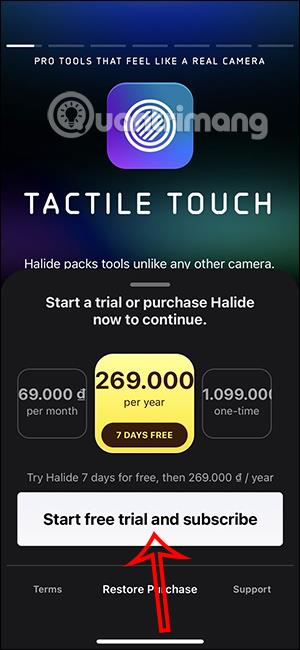
Macro ljósmyndaeiginleikinn á iPhone 13 verður upplifaður á eldri iPhone í gegnum Halide Mark II forritið. Eins og er er nýja stórmyndatökustillingin aðeins fáanleg á iPhone 13 Pro og 13 Pro Max þökk sé nýja myndavélaþyrpingunni. Og Halide Mark II forritið hefur samþætt þennan stóra ljósmyndaeiginleika, sem hjálpar til við að lækka iPhone til að nota og upplifa gæðamyndir.
Að auki býður þetta forrit einnig upp á marga áhugaverða ljósmyndaeiginleika eins og Instant RAW til að breyta RAW myndum, fínstillir sjálfkrafa fyrir hvert tæki til að auka smáatriði og liti. Fókus og birtustillingartæki eru einnig til staðar í þessu Halide Mark II forriti. Fyrir þá sem eru að nota iPhone 8 eða nýrri geturðu hlaðið niður nýjustu útgáfunni af Halide Mark II 2.5.0 til að upplifa stórmyndatökustillingu ásamt mörgum nýjum eiginleikum forritsins.
Hins vegar ættu notendur að hafa í huga að Halide Mark II forritið leyfir ókeypis notkun innan 7 daga en verða að skrá sig fyrir greiðslu til að nota og upplifa alla eiginleika forritsins. Við smellum á hlekkinn hér að neðan til að hlaða niður forritinu.
Í forritaviðmótinu skaltu smella á Start ókeypis prufuáskrift og gerast áskrifandi til að skrá þig og nota forritið. Næst skaltu sýna viðmótið eins og sýnt er hér að neðan, smelltu á Halda áfram til að halda áfram.
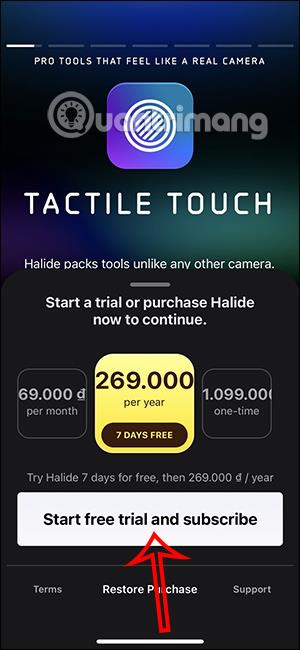
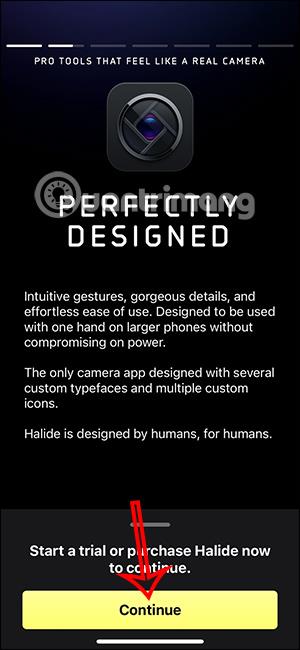
Þú verður nú beðinn um að skrá þig til að nota Halide Mark II forritið með því að nota Apple greiðslureikninginn þinn . Þú þarft síðan að staðfesta greiðsluupplýsingar þínar á Apple reikningnum þínum til að nota ókeypis Halide Mark II forritið.
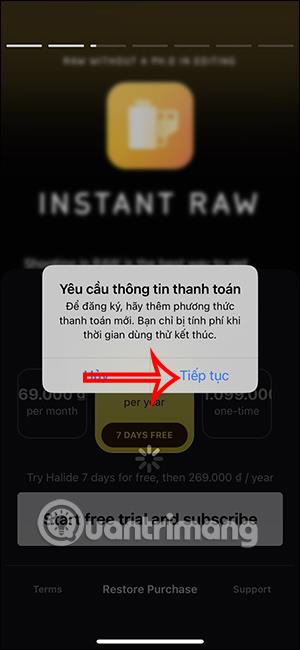

Við munum geta notað forritið ókeypis í 7 daga. Í forritaviðmótinu til að nota makróham á Halide Mark II, smelltu á AF á ljósmyndaviðmóti forritsins og veldu síðan túlípanatáknið til að taka mynd.
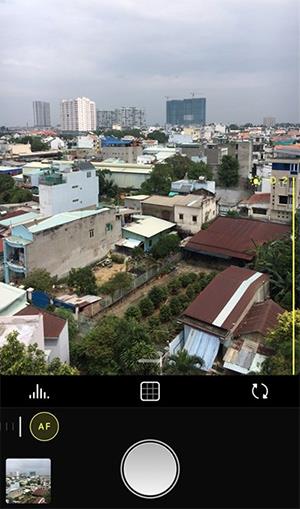
Þegar 7 dagar renna út þarftu að hætta við umsóknargreiðslu samkvæmt greininni hér að neðan.
Sound Check er lítill en mjög gagnlegur eiginleiki á iPhone símum.
Photos appið á iPhone er með minningareiginleika sem býr til söfn af myndum og myndböndum með tónlist eins og kvikmynd.
Apple Music hefur vaxið einstaklega stórt síðan það kom fyrst á markað árið 2015. Hingað til er það næststærsti straumspilunarvettvangur fyrir gjaldskylda tónlist á eftir Spotify. Auk tónlistarplatna er Apple Music einnig heimili fyrir þúsundir tónlistarmyndbanda, 24/7 útvarpsstöðvar og margar aðrar þjónustur.
Ef þú vilt bakgrunnstónlist í myndböndin þín, eða nánar tiltekið, taka upp lagið sem spilar sem bakgrunnstónlist myndbandsins, þá er mjög auðveld lausn.
Þó að iPhone sé með innbyggt veðurforrit, veitir það stundum ekki nægilega nákvæm gögn. Ef þú vilt bæta einhverju við þá eru fullt af valkostum í App Store.
Auk þess að deila myndum úr albúmum geta notendur bætt myndum við sameiginleg albúm á iPhone. Þú getur sjálfkrafa bætt myndum við sameiginleg albúm án þess að þurfa að vinna úr albúminu aftur.
Það eru tvær fljótlegri og einfaldari leiðir til að setja upp niðurtalningu/tímamæli á Apple tækinu þínu.
App Store inniheldur þúsundir frábærra forrita sem þú hefur ekki prófað ennþá. Almenn leitarorð eru kannski ekki gagnleg ef þú vilt uppgötva einstök öpp og það er ekkert gaman að fara í endalausa flettu með tilviljunarkenndum leitarorðum.
Blur Video er forrit sem gerir senur óskýrar, eða hvaða efni sem þú vilt hafa í símanum þínum, til að hjálpa okkur að fá myndina sem okkur líkar.
Þessi grein mun leiðbeina þér hvernig á að setja upp Google Chrome sem sjálfgefinn vafra á iOS 14.









